

|
WPS是英文Word Processing System(文字处理系统)的缩写。它集编辑与打印为一体,具有丰富的全屏幕编辑功能,而且还提供了各种控制输出格式及打印功能,使打印出的文稿即美观又规范,基本上能满足各界文字工作者编辑、打印各种文件的需要和要求。 上期内容我们介绍了如何对齐Excel表格文本的小技巧,那今天,我们再来带大家了解一个让数据更直观的表达方法吧~ 如图所示,老板最近去别家公司开了个小会,回来后竟然玩起了移情别恋!直言人家XX公司的表格做的是即漂亮又养眼,全然不顾我们脆弱的小心脏,噗噗噗机关枪一样炮轰着我们的表格——好像是在枯叶堆里扒枯叶一样!又枯燥又费眼! 吐血ing...... 怎么办呢? 简单! 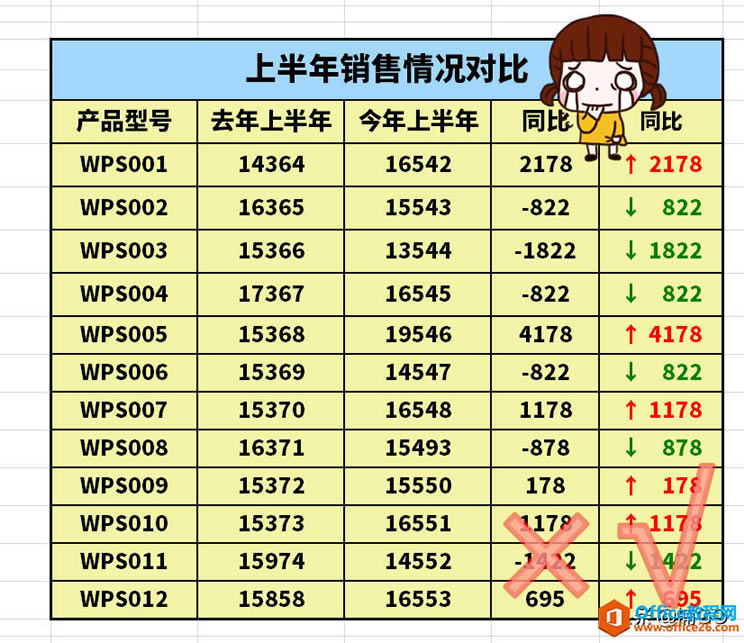 我们只需要全选数据,按下“ctrl+1”键打开“设置单元格格式”窗口,选中“数字”工具,然后选择“自定义”,将原来的“G通用格式”改为:[红色][>0]↑0;[绿色][<> 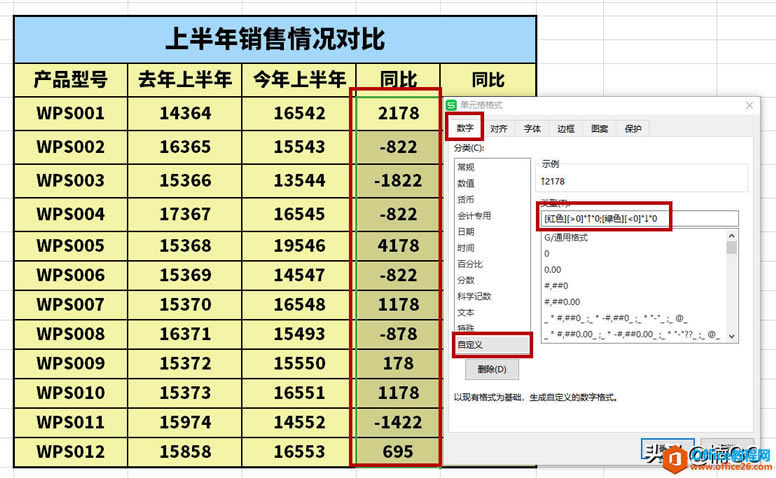 这时,我们的数据虽然变了点花样,但依旧还是可以看出它透着丝丝凌乱是吧~ 莫急哟~wps下一页如何增加_wps下一页增加的方法 让我们继续选中数据,“ctrl+1”打开“设置单元格格式”窗口,选择“对齐”工具,将“水平对齐”改选为“分散对齐(缩进)”,“缩进”改选为“1” 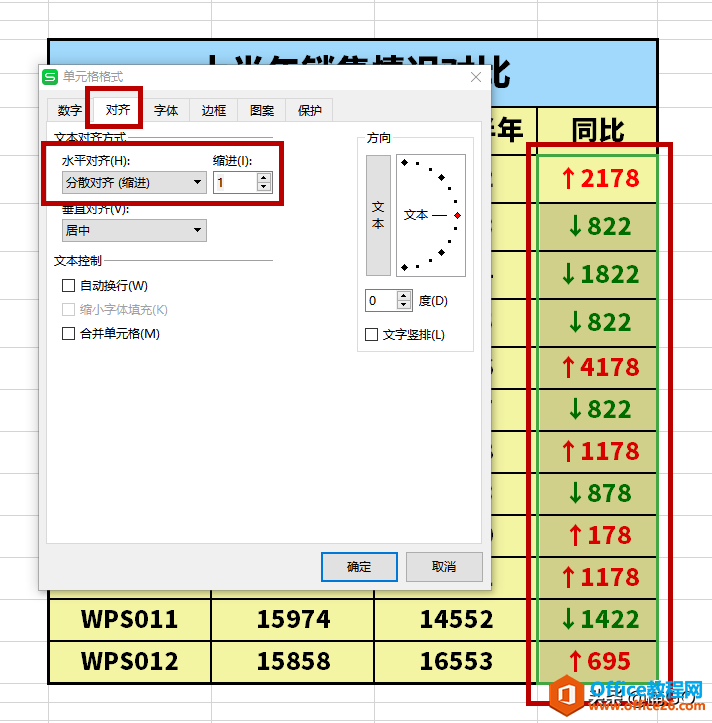 怎么样?现在再来看看,是不是就整齐多了呢? 好啦,今天的内容就介绍到这里,是不是简单又实用呢?你学会了么? 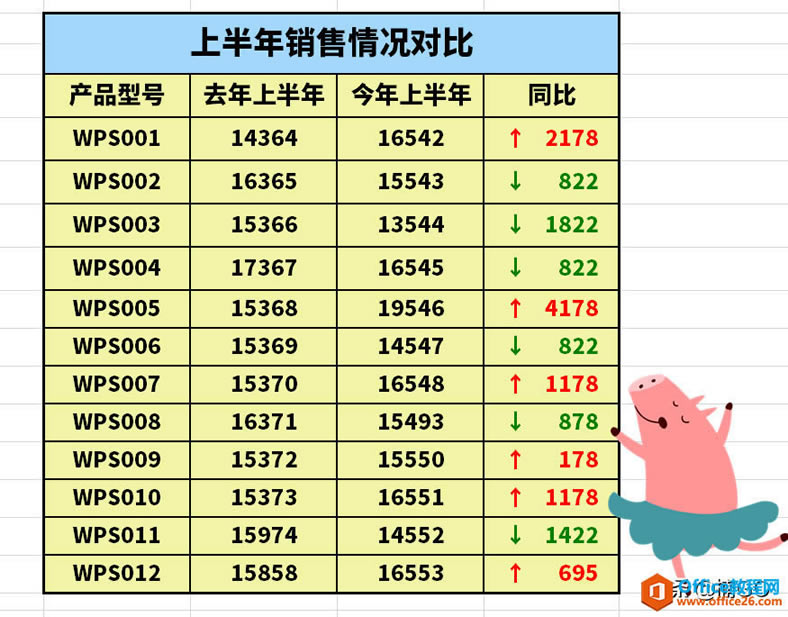 在中国大陆,金山软件公司在政府采购中多次击败微软公司,现的中国大陆政府、机关很多都装有WPS Office办公软件。 |
温馨提示:喜欢本站的话,请收藏一下本站!